Win11系统更新后硬盘消失怎么办
- 浏览: 0
- |
- 更新:
很多小伙伴都迫不及待的将自己的电脑升级成win11系统,近期就有一些小伙伴反映电脑在升级成win11之后硬盘消失不见了,遇到这种问题该怎么解决,这里小编就给大家详细介绍一下win11系统重装后硬盘显示的解决方法,有需要的小伙伴快来看看吧。
Win11系统重装后硬盘消失的解决方法:
1、右击电脑上的此电脑图标,在选项菜单中选择"管理"。
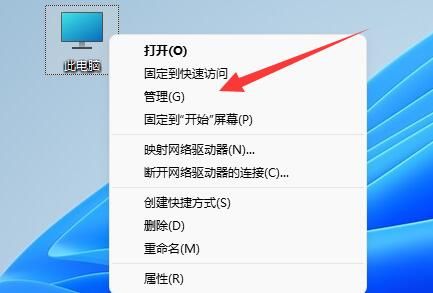
2、在新界面中点击"磁盘管理"。
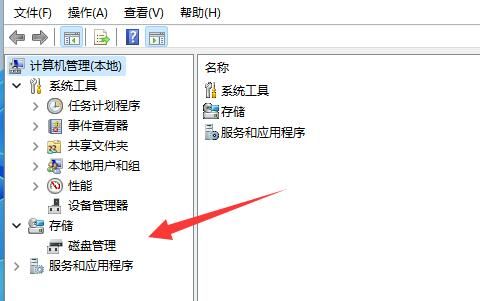
3、然后右击选中消失的硬盘,选择"更改驱动器号和路径"。
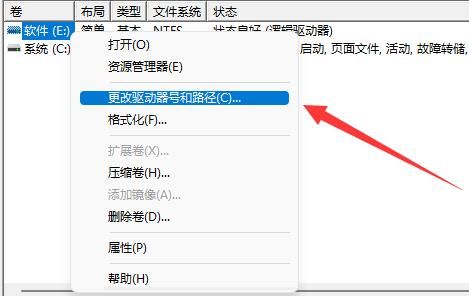
4、接着点击小窗口中的"添加"。
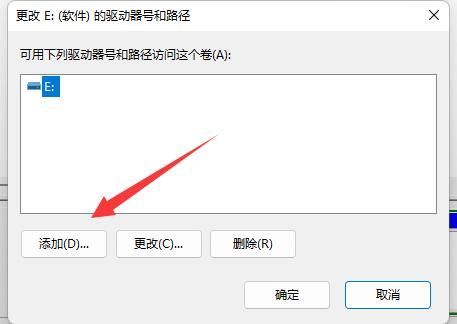
5、随意添加一个驱动器,点击确定。
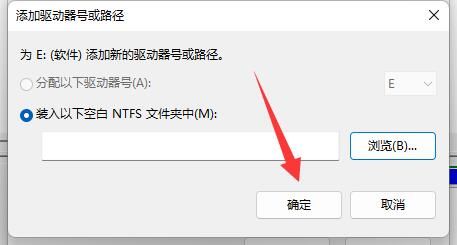
6、最后打开任务管理器,右击Windows资源管理器,选择"重新启动"就可以找到消失的硬盘了。
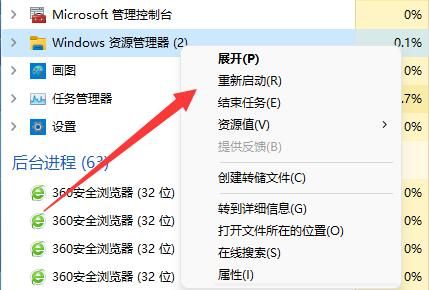
热门教程
- 1 win7 32位安装版
- 2 win7纯净版镜像64位
- 3 win7纯净版镜像32位
- 4 win7纯净版系统镜像iso
- 5 win7纯净版系统镜像32位
- 6 win7纯净版系统镜像64位
- 7 win7纯净版系统镜像
- 8 深度win7系统镜像
- 9 深度win7系统32位
- 10 深度win7系统64位


